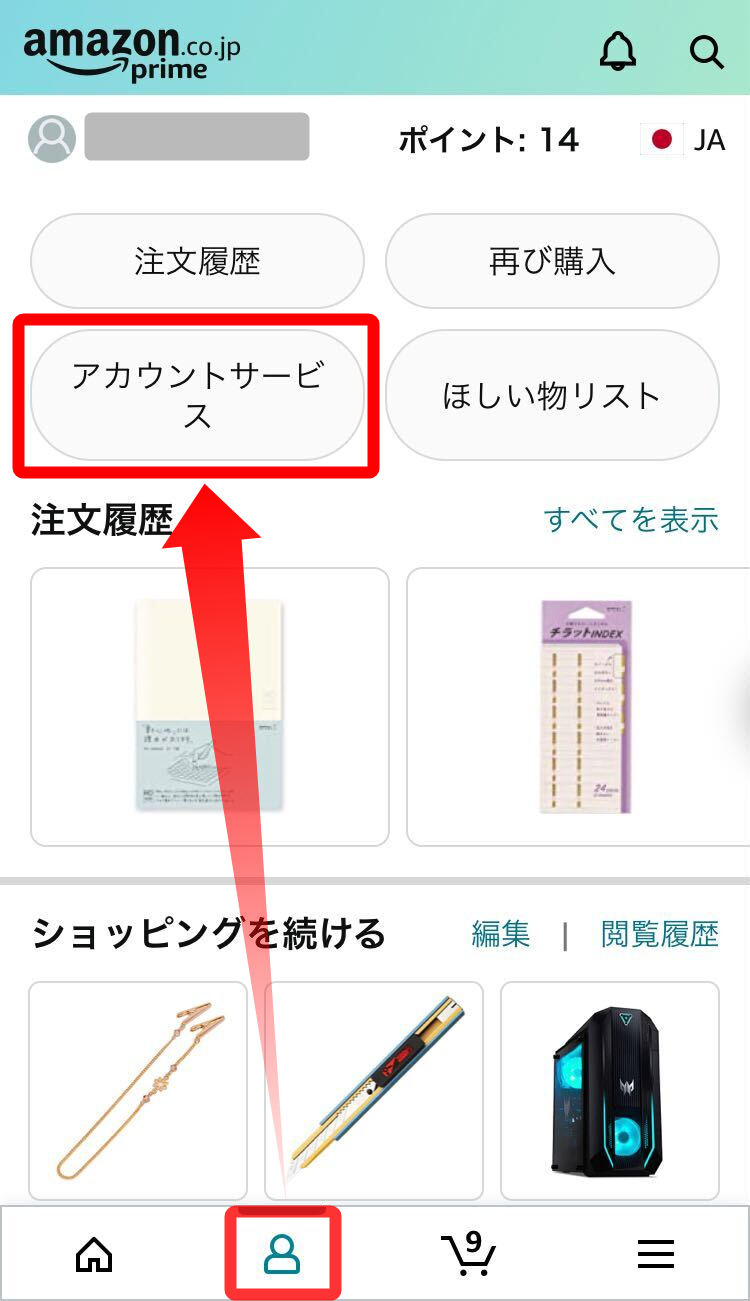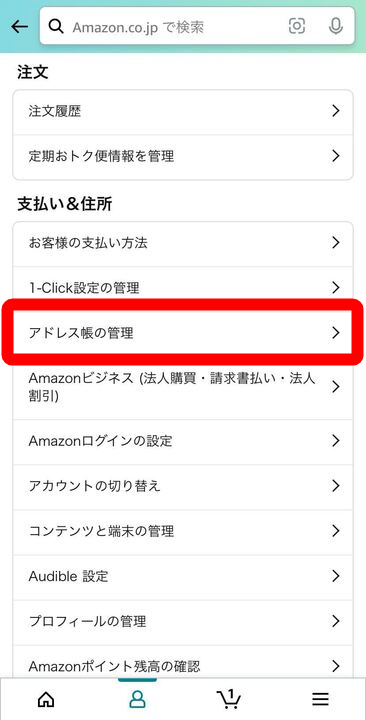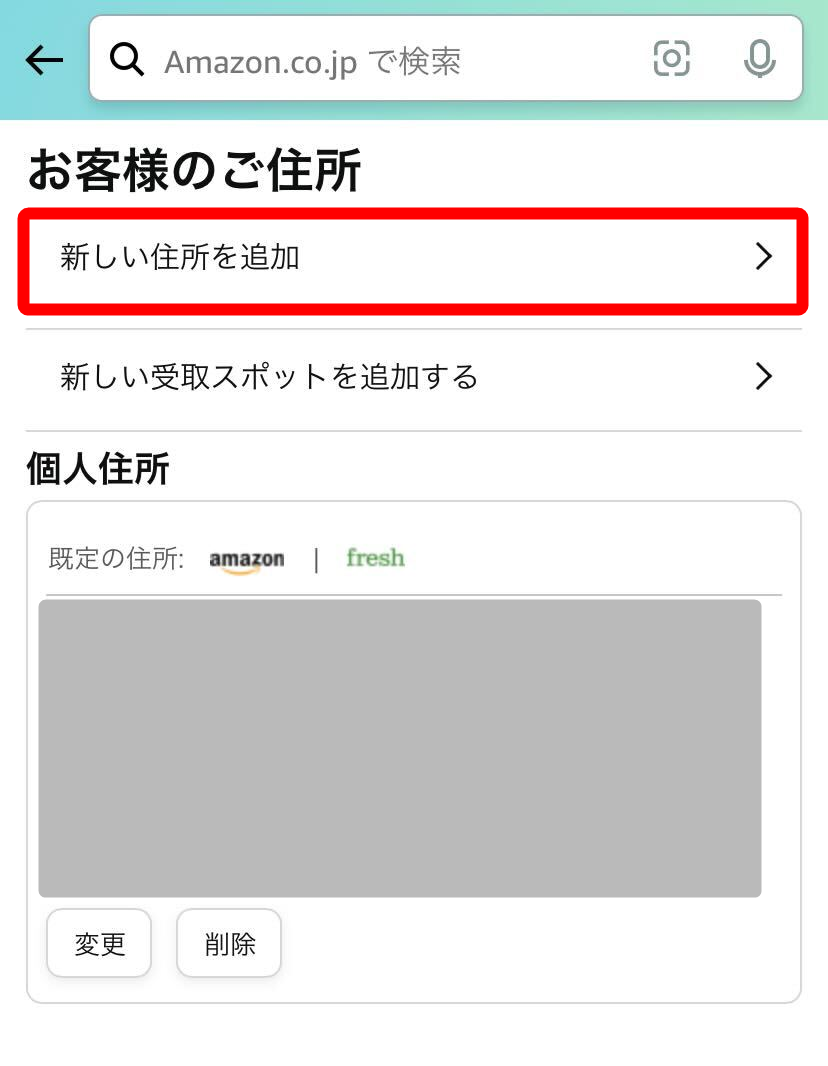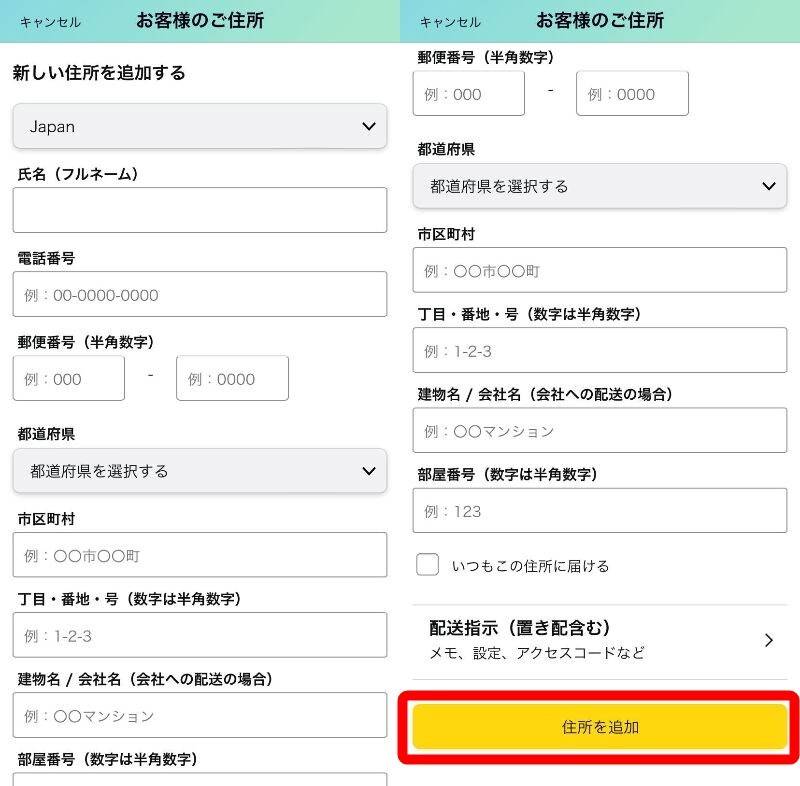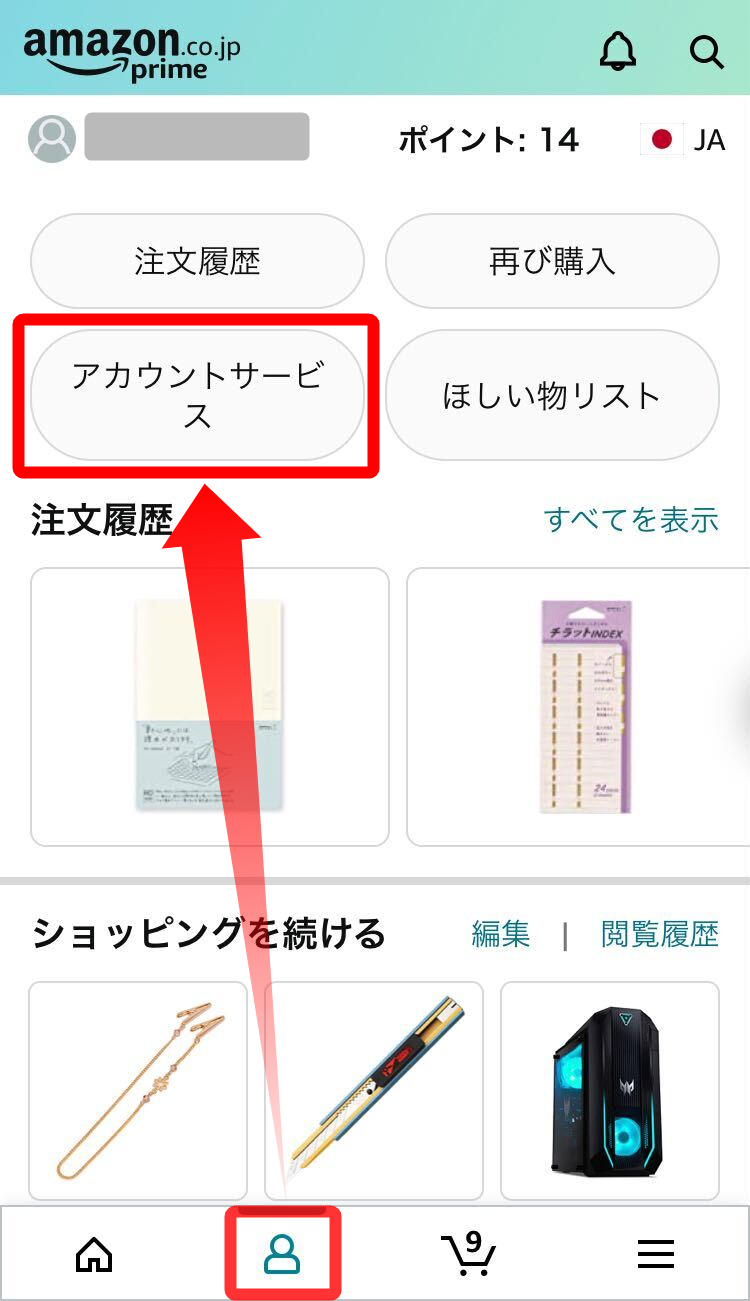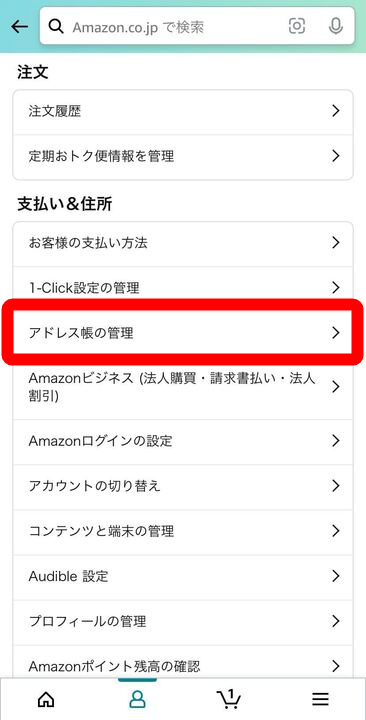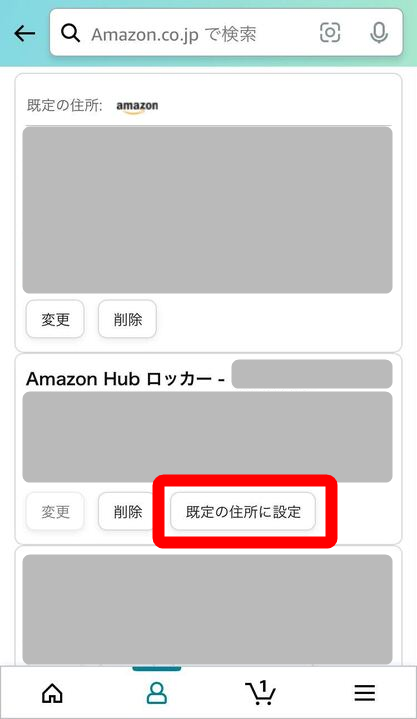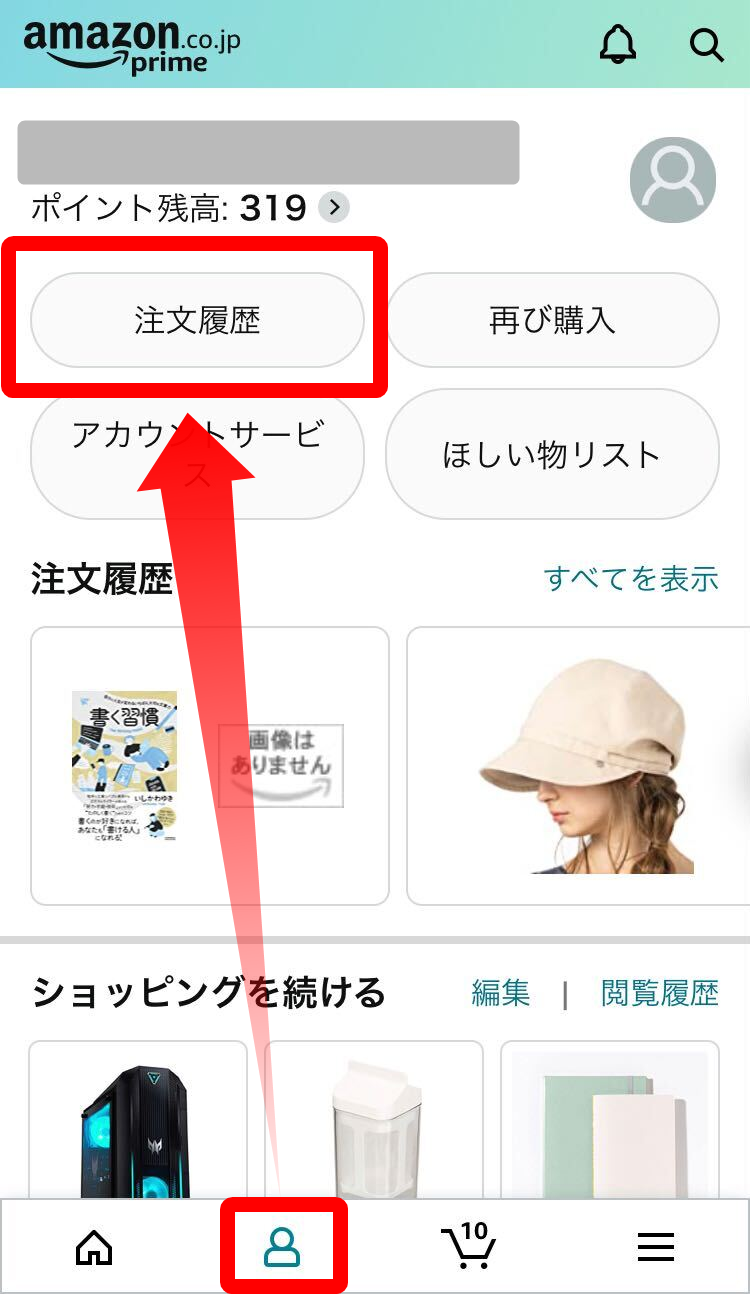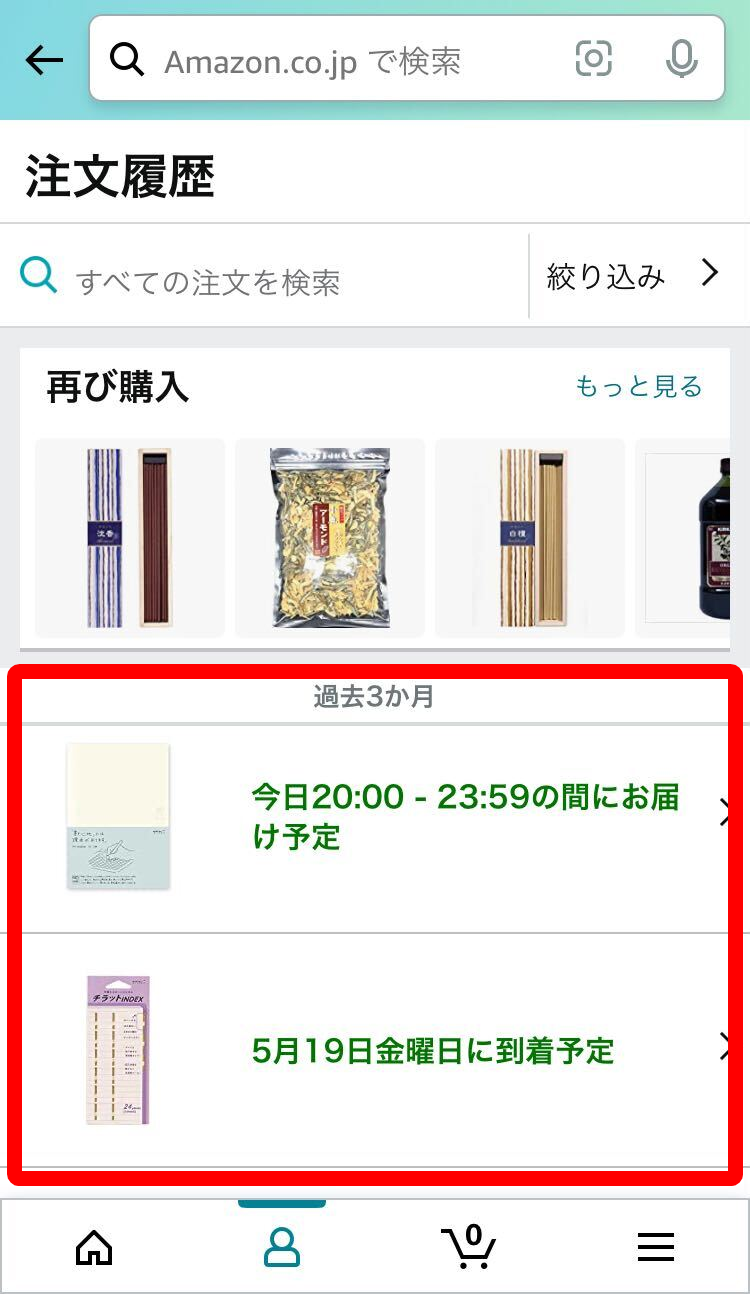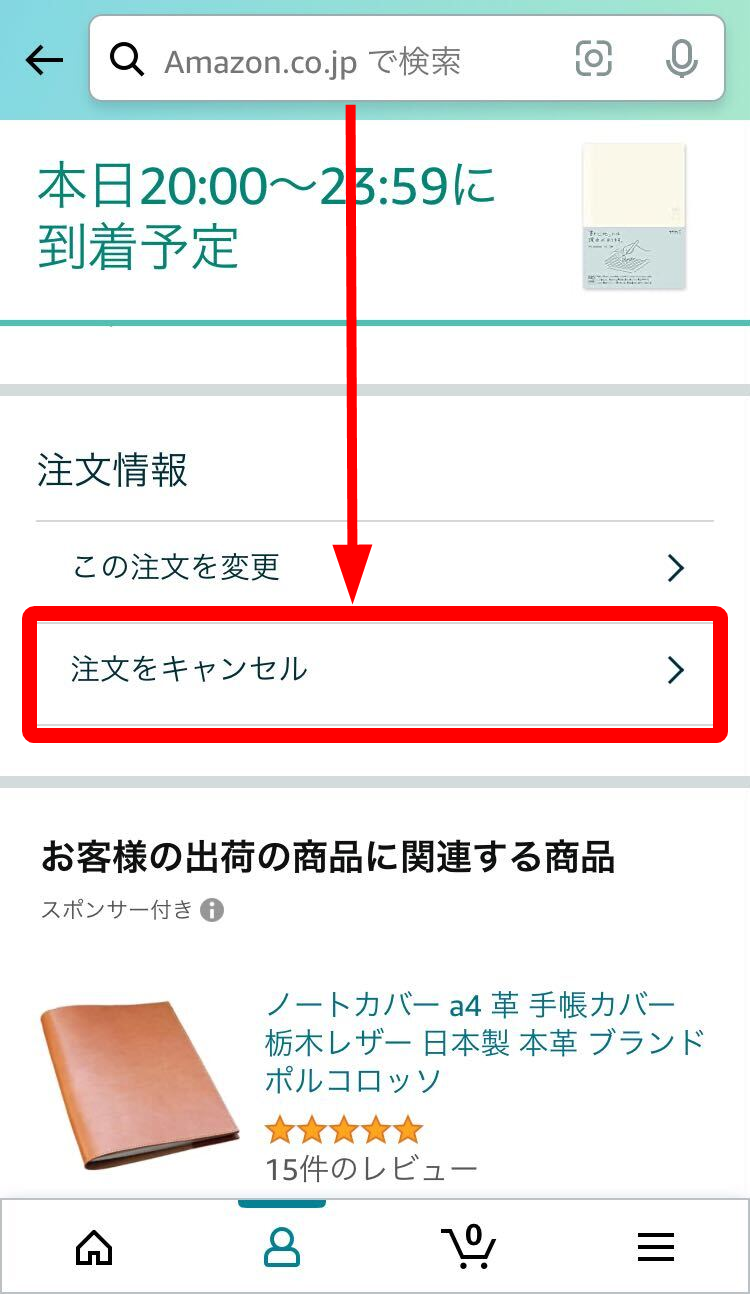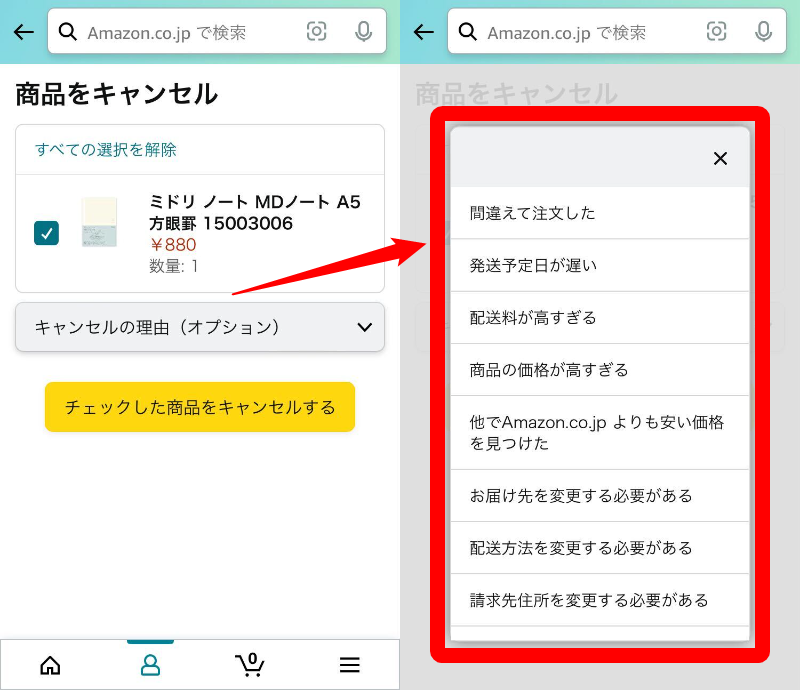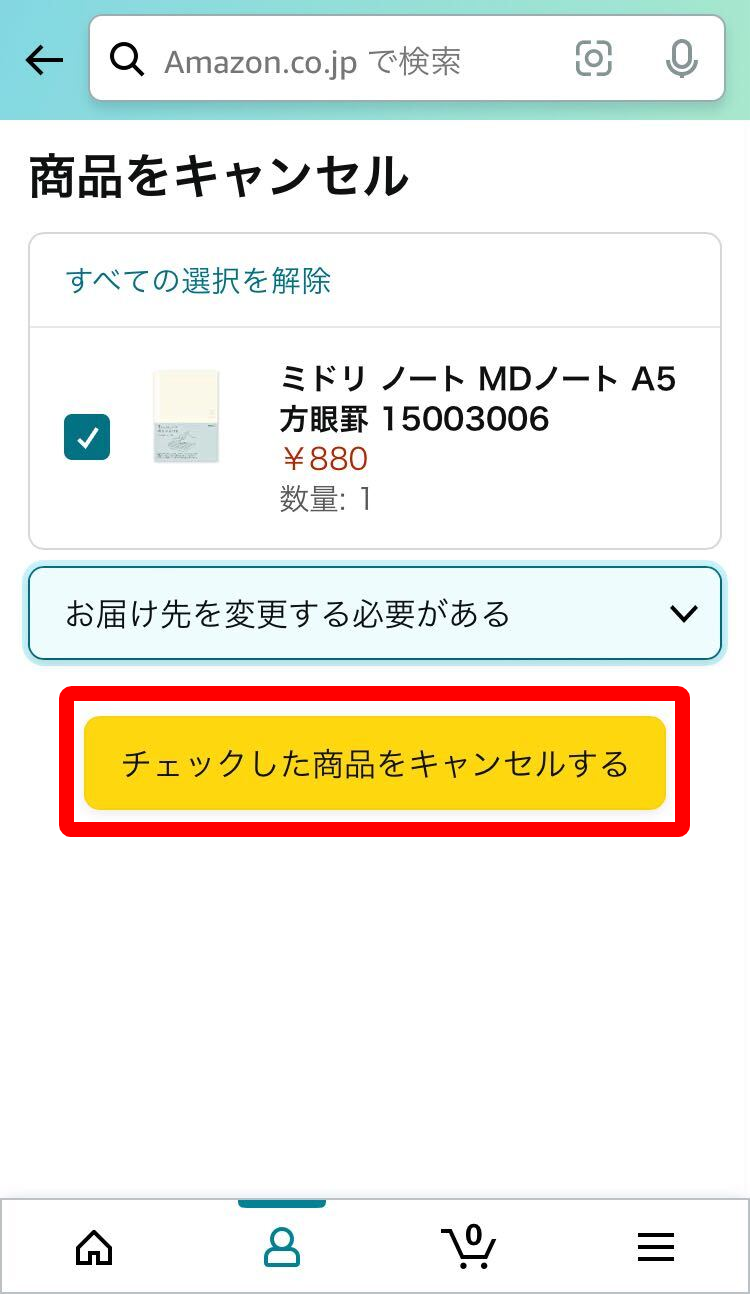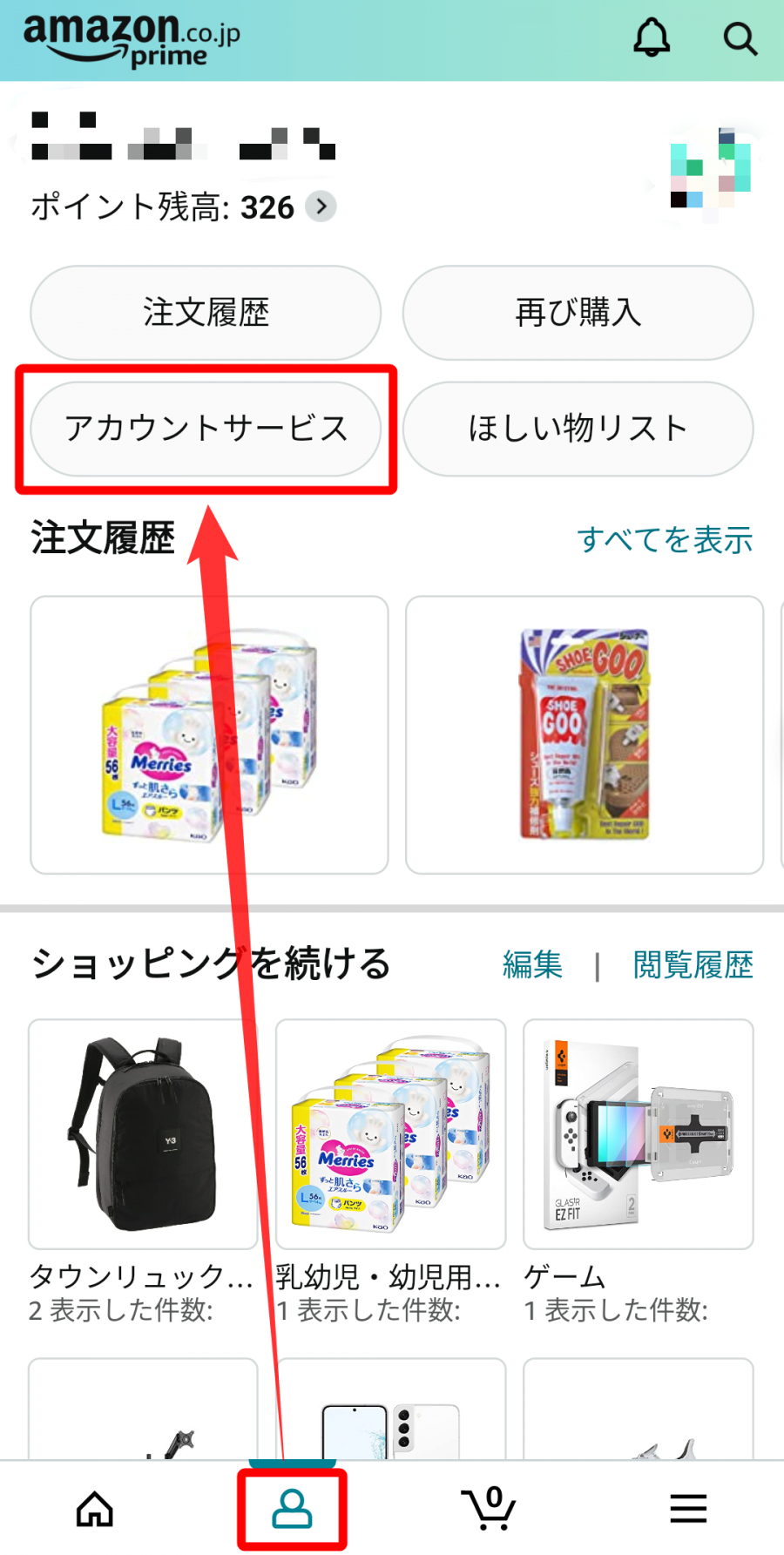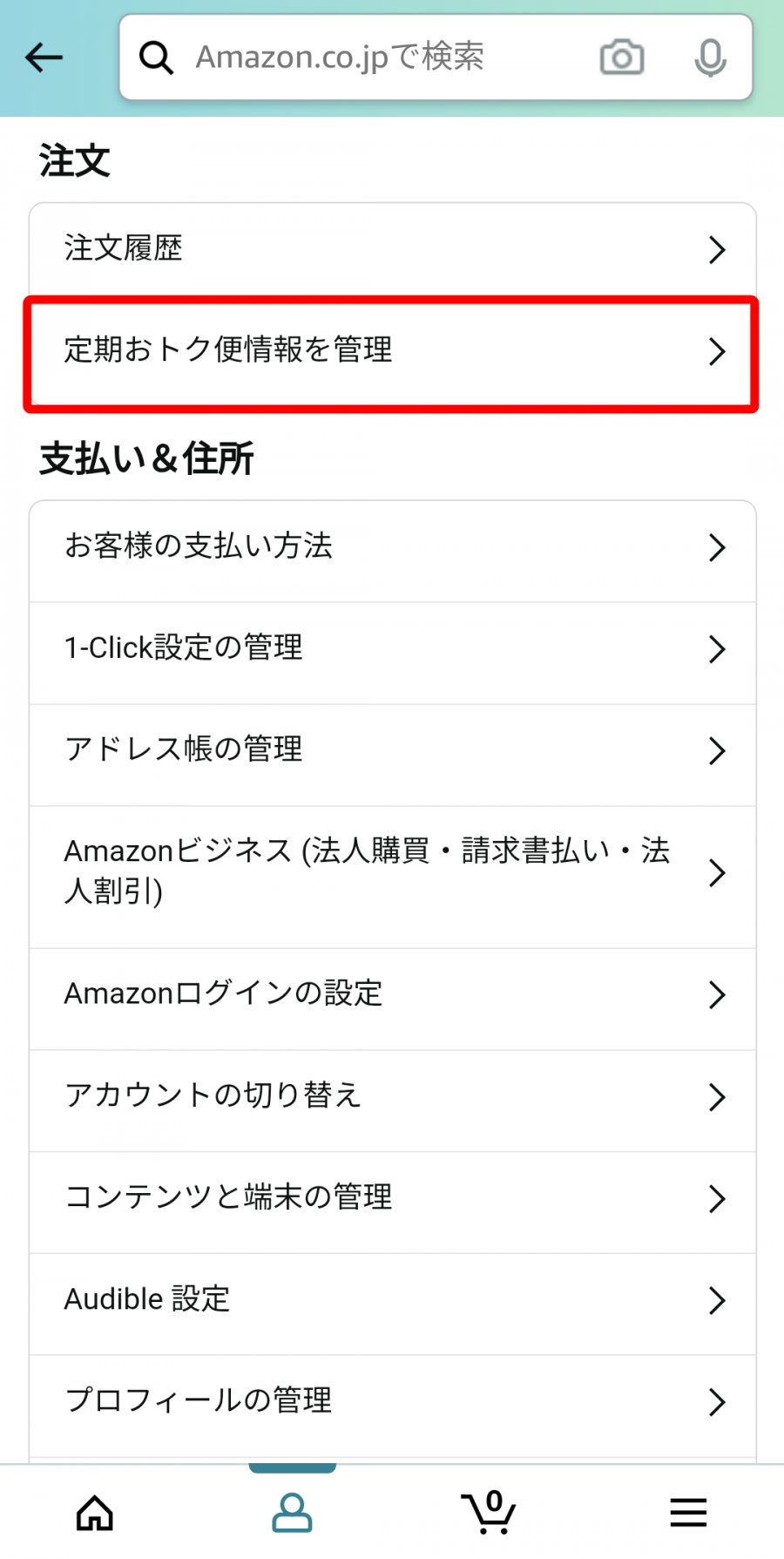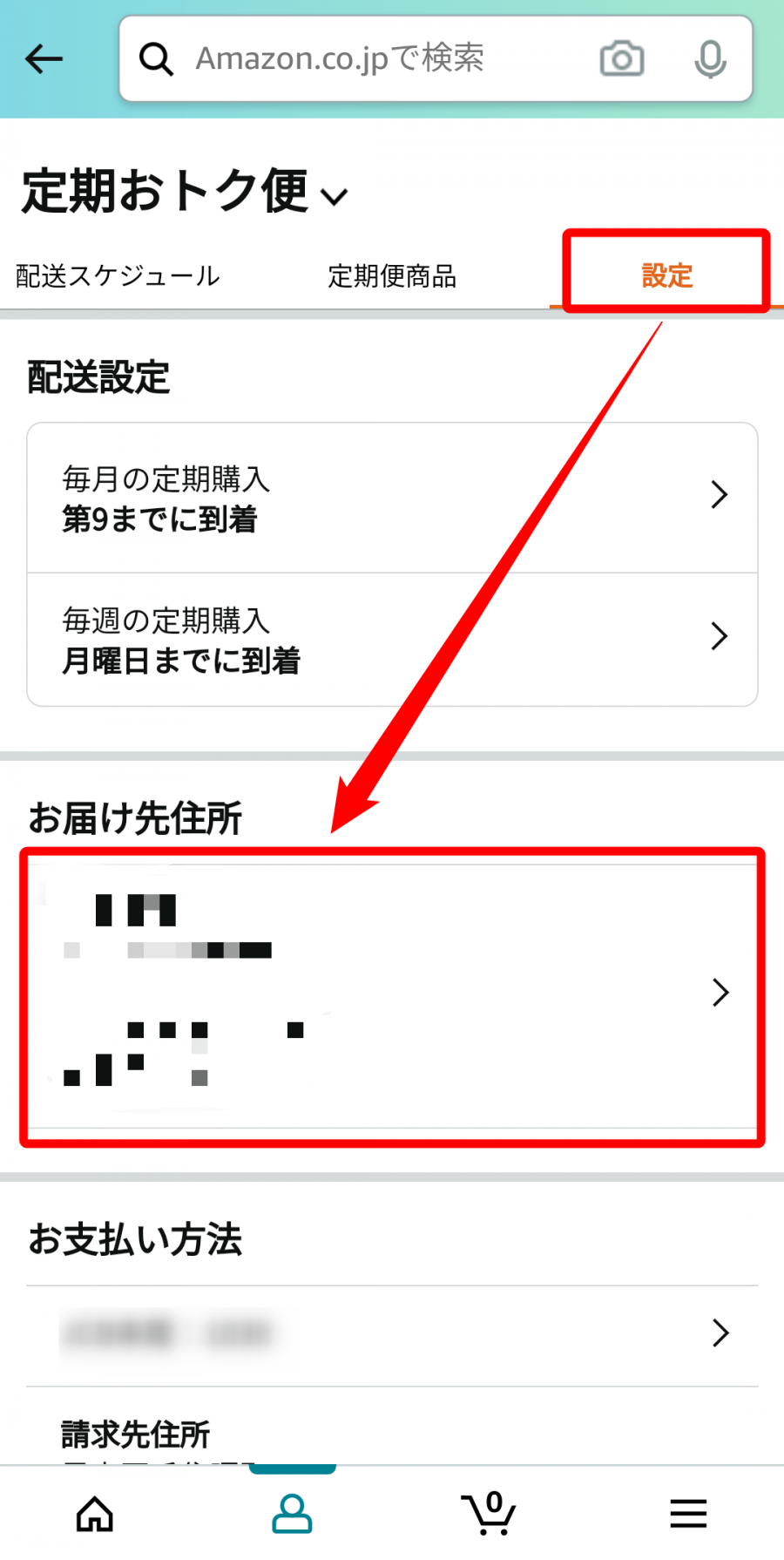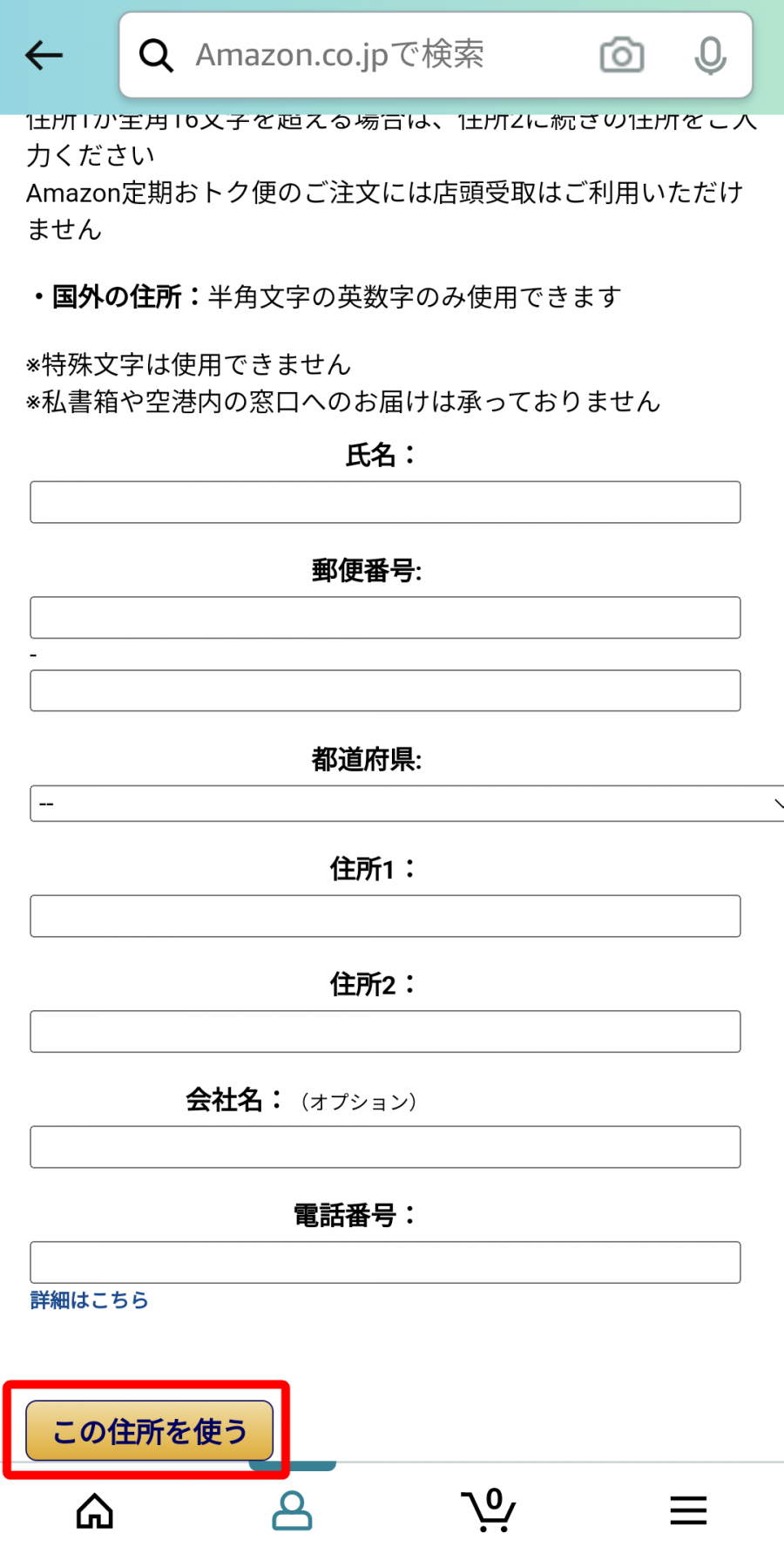引っ越しの際などに役立つ「Amazon(アマゾン)」の住所変更について解説します。また、定期おトク便や注文後の住所変更も徹底解説。状況に合わせたやり方を紹介していきます。
転勤や単身赴任など世のビジネスパーソンは、地方への滞在の際の買い物で困ることがあります。そんな時に心強いのは「Amazon」などのオンラインショッピングサービスです。
上手に活用して、快適に「Amazon」のショッピングを楽しみましょう!


Amazon「既定の住所」変更方法 注文後の変え方・定期おトク便の届け先変更も
最終更新日:2023年06月01日

Kindle Unlimitedで「あなたへの特別プラン」が実施中です。
通常月額980円のところ、 2ヵ月無料や3ヵ月99円などのお得なプランを利用可能です。
ユーザーごとに異なるキャンペーン内容が提示される場合があるため、まずはKindle Unlimitedの登録ページで確認してみましょう。
新しい住所を「既定の住所」に変更する方法(アプリ版)
「既定の住所」とは、Amazonで商品を購入する際に最初に表示されるお届先住所です。[今すぐ買う]や[1-Clickで今すぐ買う]といった注文情報をスキップする購入方法では「既定の住所」に配達されるので、必ず設定しておきましょう。
ここではスマホアプリ版でやり方を紹介していきます。Web版でも大筋は同じですので、参考にしてみてください。
住所の追加手順
-
STEP1
下側の人型アイコンから[アカウントサービス]を選択
![Amazon・住所追加]()
-
STEP2
[アドレス帳の管理]を選択
![Amazon・住所追加]()
-
STEP3
[新しい住所を追加]を選択
![Amazon・住所追加]()
-
STEP4
必要事項を入力後に[住所を追加]を選択して完了
![Amazon・住所追加]()
なお「いつもこの住所に届ける」にチェックボックスをつけると毎回設定した住所に届けてもらえます。
-
STEP1
下側の人型アイコンから[アカウントサービス]を選択
![Amazon・既定の住所設定]()
-
STEP2
[アドレス帳の管理]を選択
![Amazon・既定の住所設定]()
-
STEP3
個人住所の中から希望の住所を選び[既定の住所に設定]を選択して完了
![Amazon・既定の住所設定]()
注文後に届け先が変わってしまったときの対処方法
予約商品や急な住所変更があった場合の変更方法を紹介します。
注文確定後の住所変更は「未発送」までOK
急にお届け先を変更する場合でも、ステータスが「未発送」までであれば住所の変更は可能です。
カスタマーサポートに連絡してみたところ、商品発送までのおおまかな目安は48時間以内とのことなので参考にしてみてください。
なお、「出荷中」「発送済み」となった商品のお届け先は原則変更できません。
住所変更ができないときの注文キャンセル方法(アプリ版)
Amazonで管理・発送を行っていない商品やトラブルが原因で、注文画面から住所変更をできない場合があります。その時は一旦注文をキャンセルして、上述の方法で「既定の住所」を変更してから再度注文してみましょう。
Web版でもスマホページの手順はあまり変わらないので、アプリ版で解説していきます。
-
STEP1
下部の人型アイコンから[注文履歴]を選択
![Amazon・注文キャンセル]()
-
STEP2
キャンセルしたい商品を選択
![Amazon・注文キャンセル]()
-
STEP3
下へスクロール後[注文をキャンセル]を選択
![Amazon・注文キャンセル]()
-
STEP4
返品理由を選択
![Amazon・注文キャンセル]()
-
STEP5
[チェックした商品をキャンセルする]を選択して完了
![Amazon・注文キャンセル]()
なおキャンセルについてのペナルティは悪質でなければ特にありません。しかしマークされていないとも言い切れないので、安易なキャンセルは控えるようにしましょう。

定期おトク便の住所変更方法(アプリ版)
定期おトク便は、専用のページから住所変更することが可能です。
こちらもWeb版のスマホページでも手順は変わらないので、アプリ版で解説していきます。
-
STEP1
下の人型の人型アイコンから「アカウントサービス」を選択
![Amazon・定期おトク便住所変更方法]()
-
STEP2
「定期おトク便情報を管理」を選択
![Amazon・定期おトク便住所変更方法]()
-
STEP3
「設定」から「お届け先住所」を選択
![Amazon・定期おトク便住所変更方法]()
-
STEP4
住所入力後に「この住所を使う」を選択して完了
![Amazon・定期おトク便住所変更方法]()
住所変更における注意点
注文後の住所変更では、商品の追加は不可能
注文変更のページからは住所変更や支払い方法の変更をおこなうことができますが、商品を追加することはできません。
もしほかの商品を追加したい場合は、新しく注文しましょう。
クレジットカード利用者は住所変更時に情報認証有り
クレジットやデビットカードで支払う場合、新規お届け先を「既定の住所」にするとカード情報の再認証を要求されます。カード番号が必要になるので準備をしておきましょう。
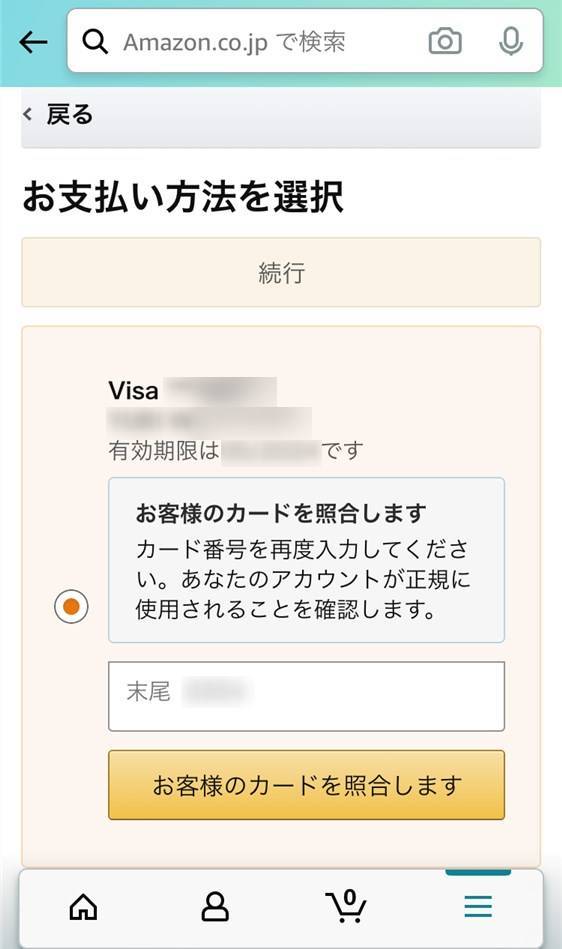
Amazon以外が管理・発送している商品は注文後に住所変更できない
Amazonで管理をおこなっていない「出品者」が発送する商品では注文後にAmazon内で住所変更ができません。
どうしても変更が必要なときは注文をキャンセルするか、出品者に直接問い合わせてみましょう。
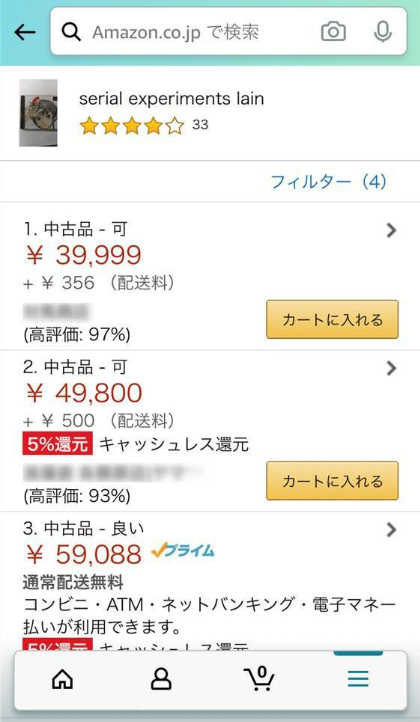
▲「中古品」の表記や[カートに入れる]の左側にAmazon以外の業者名や個人名が入っていたら注意。
住所変更は余裕を持ってやっておこう、急すぎる変更は原則NG
引越し後でもAmazonを利用する機会はあります。トラブルが発生しないうちに早めの住所変更がおすすめです。
また注文する際は事前に、注文情報が間違っていないか、スケジュール的に受け取りができるのかをチェックしておきましょう。
急な変更は配送業者側も困ってしまいますので、余裕のある変更手続きを心掛けてください。